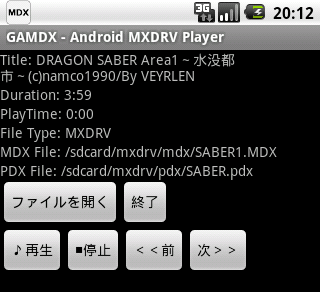
GAMDXのプレイヤー画面
Androidアプリメニュー画面からGAMDXのアイコンをクリックすると、GAMDXが起動します。
その後のGAMDXの操作は、画面上のボタンと、[Menu]ボタンを押すと表示されるメインメニューで行います。
ファイルの準備
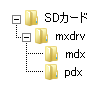
MDXルートパス
演奏するMDXやPDXなどのファイル群は、あらかじめSDカードなどにコピーしておく必要があります。
GAMDXは、任意のフォルダのファイルを演奏することができますが、以下のことを覚えておくとファイルをより便利に扱うことができます。
- 初期設定では、「SDカードなどの"/mxdrv/"」がMDXルートパスとなります。
- PDXファイルは「MDXファイルと同じフォルダ」「MDXルートパスの"pdx/"サブフォルダ」の順で検索します。
- MDXルートパスは、環境設定の[MDXルートパス]で変更することができます。
ファイルを開く
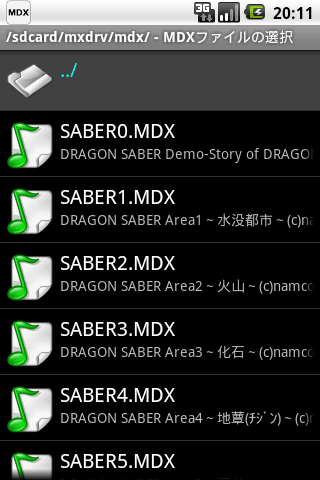
MDXファイルを開く
プレイヤー画面の[ファイルを開く]ボタンをタップすると、一覧からMDXファイルを探して開くことができます。
MDXファイルをタップすると、演奏を開始します。指定した曲の演奏が終了すると、一覧の次の曲の演奏を開始します。
曲が演奏中のときにホームボタンやBackボタンなどを押すと、GAMDXはバックグラウンドへ下がりますが、演奏は継続します。演奏を完全に終了するには、プレイヤー画面の[終了]ボタンをタップします。
|
「アストロファイルマネージャ」や「ESファイルエクスプローラ」など、一部のファイラーアプリでは、「MDXファイルの実行」でgamdxを起動することができます。
MIMEタイプの指定が必要な場合は、"audio/x-mxdrv"を指定してください。
|
プレイヤーの操作
プレイヤー画面には、[ファイルを開く]以外にもいくつかのボタンがあります。
| ファイルを開く | MDXファイルを指定して、演奏を開始します。 |
|---|---|
| 終了 | 演奏を停止し、GAMDXを完全に終了します。 |
| 再生 | 演奏を開始します。 |
| 停止 | 演奏を停止します。 |
| 前 | ひとつ前の曲を演奏します。 |
| 次 | 次の曲を演奏します。 |